微信图片显示不出来怎么回事 电脑版微信图片发送不出去的解决方法
更新时间:2023-11-21 08:54:34作者:yang
微信图片显示不出来怎么回事,微信作为目前最流行的社交媒体平台之一,已经成为人们日常生活中不可或缺的一部分,有时我们在使用电脑版微信时可能会遇到图片无法显示或发送失败的问题,这无疑给我们的网络体验带来了一些困扰。为什么会出现这样的问题呢?以及我们应该如何解决这个问题呢?在本文中将为大家详细介绍电脑版微信图片显示和发送失败的常见原因,并提供一些解决方法,帮助大家更好地使用微信。
具体步骤:
1.首先,可以尝试将微信关闭,重新登录一次,看看图片是否能发送:
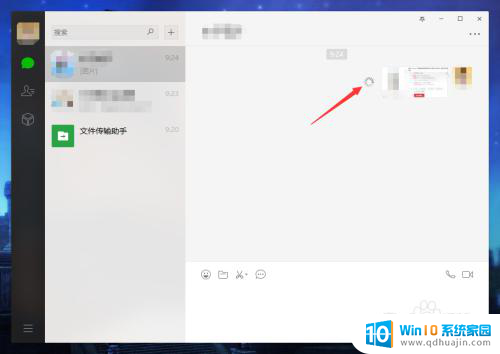
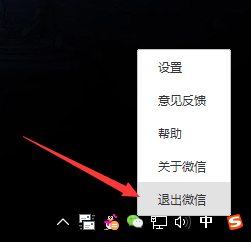
2.重启后还不行,可以在左下角找到更多按钮,点击设置选项;
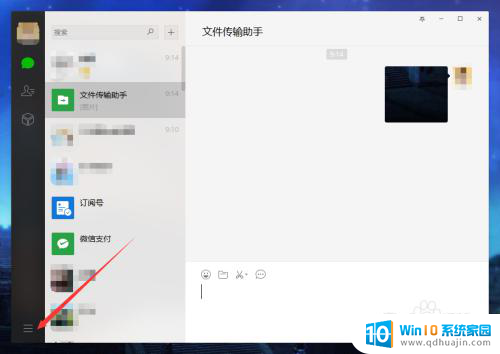
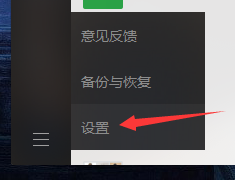
3.在设置面板中,点击通用设置选项卡。然后在右边的文件管理选项处,点击“更改”,修改文件存储的位置,尽量不要存储在C盘,会影响速度;
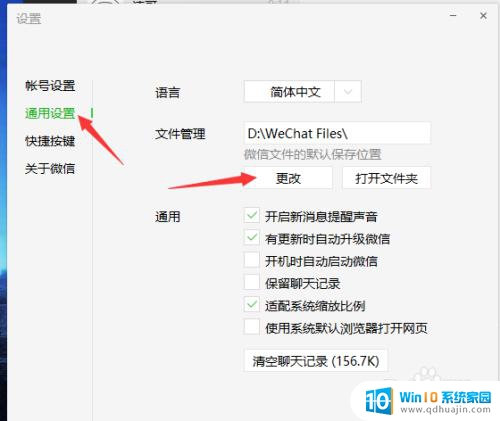
4.然后,再重启一次微信就可以成功发送图片了。
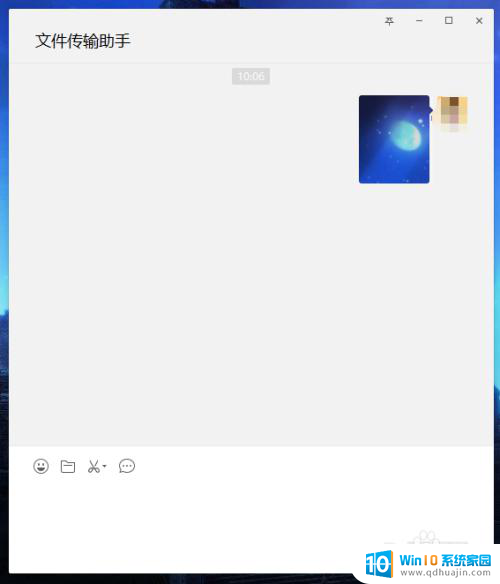
以上就是微信图片无法显示的全部内容,如果遇到这种情况,你可以按照以上操作进行解决,非常简单快速。
微信图片显示不出来怎么回事 电脑版微信图片发送不出去的解决方法相关教程
热门推荐
电脑教程推荐
win10系统推荐
- 1 萝卜家园ghost win10 64位家庭版镜像下载v2023.04
- 2 技术员联盟ghost win10 32位旗舰安装版下载v2023.04
- 3 深度技术ghost win10 64位官方免激活版下载v2023.04
- 4 番茄花园ghost win10 32位稳定安全版本下载v2023.04
- 5 戴尔笔记本ghost win10 64位原版精简版下载v2023.04
- 6 深度极速ghost win10 64位永久激活正式版下载v2023.04
- 7 惠普笔记本ghost win10 64位稳定家庭版下载v2023.04
- 8 电脑公司ghost win10 32位稳定原版下载v2023.04
- 9 番茄花园ghost win10 64位官方正式版下载v2023.04
- 10 风林火山ghost win10 64位免费专业版下载v2023.04